Além disto, foi criado ainda dentro da tela de cadastro do NCM uma opção para configurar os impostos de IPI, PIS e COFINS por filial. Para isto deve ser marcado dentro da tributação produto o campo "Utiliza Alíquota da TIPI".
Outra alteração importante a esta tributação se refere a Classificação de Origem tanto para entrada como para saída. Esta configuração que antes estavam vinculadas a tributação produto, passaram a ser vinculadas a configuração da tributação da Família Produto. Neste caso de uso passa a ser obrigatório informar também a filial.
Com as alterações criadas permite-se ter a mesma tributação produto para filiais distintas com informações de Origem e impostos federais (IPI,PIS e COFINS) com a configuração especifica para cada uma destas.
Parâmetro de Empresa
Onde Faz?
1.1. Acessar o menu Elementos Fundamentais > Configurações Gerais > Parâmetros Empresa > Geral > Geral.
Como Faz?
1.2. Criar uma nova configuração da empresa ou então alterar a configuração em vigência.
•Marcar o parâmetro "Utiliza Classificação TIPI para Tributação Produto".
•Confirmar.
Será apresentada a tela:

Tela Parâmetros Empresa.
Classificação TIPI
Ao utilizar o parâmetro de tributação por NCM, o cadastro da TIPI será alterado, permitindo efetuar a configuração de Pis, Cofins e IPI para cada filial.
Onde Faz?
1.1. Acessar o menu Elementos Fundamentais > Impostos > Classificação TIPI
Como Faz?
1.2. Incluir (+). Preencher os seguinte campo:
•Código: Informar o código da NCM.
•Nome: Informar a descrição da NCM.
•Exceção: Informar o código de exceção da NCM, caso existir.
•Acessar a parte inferior, chamada de Tributação Classificação TIPI.
•Incluir (+).
•Aba "Geral".
•Informar os seguintes campos:
•Data Vigência: Informar o inicio da vigência desta tributação.
•Filial: Selecione a filial que se refere a configuração que esta sendo executada.
•Tabela Código de Atividade: Informe o QNAE utilizado para esta NCM. Preenchimento Opcional.
Será apresentada a tela:
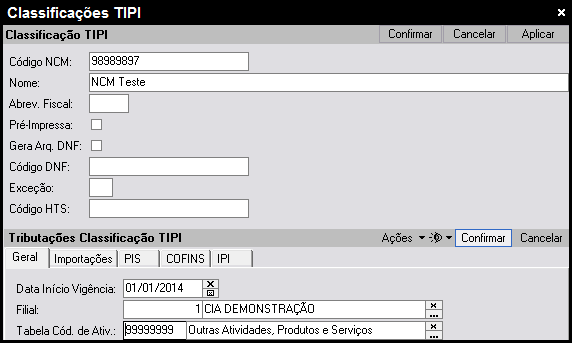
Tela Classificações TIPI.
•Aba "Importações".
•Informar os seguintes campos, caso possuir processo de importação direta:
•Alíquota Cofins Importação.
•Alíquota Imposto Importação.
•Alíquota Pis Importação.
Será apresentada a tela:
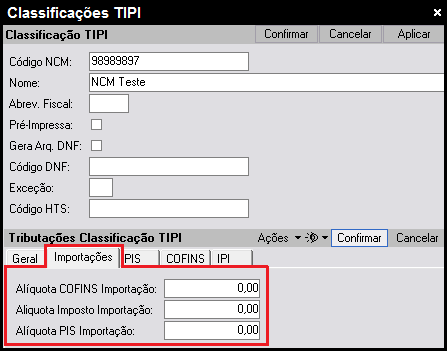
Tela Classificações TIPI.
•Aba "PIS".
•Informar os seguintes campos.
•Alíquota PIS Entrada.
•Classif. Trib. PIS Entrada.
•Classif. Trib. PIS Saída.
•Perc. Redução PIS Entrada.
•Perc. Redução PIS Saída.
•Alíquota PIS Saída.
•Isento PIS Entrada.
•Isento PIS Saída.
•Tabela de Opr. com Contribuição Sped PIS.
Será apresentada a tela:

Tela Classificações TIPI.
•Aba "COFINS".
•Informar os seguintes campos:
•Alíquota COFINS Entrada.
•Classif. Trib. COFINS Entrada.
•Classif. Trib. COFINS Saída.
•Perc. Redução COFINS Entrada.
•Perc. Redução COFINS Saída.
•Alíquota COFINS Saída.
•Isento COFINS Entrada.
•Isento COFINS Saída.
•Tabela de Opr. com Contribuição Sped COFINS.
Será apresentada a tela:
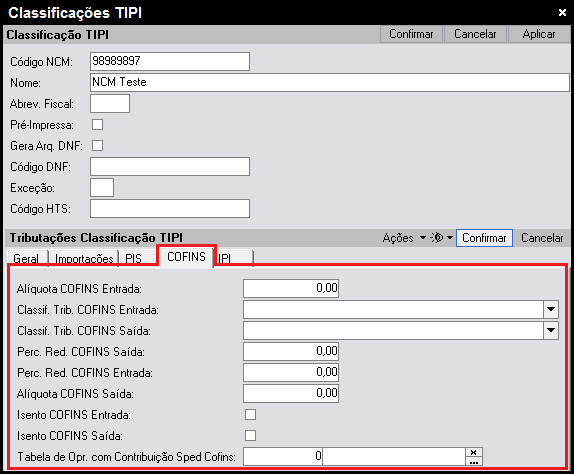
Tela Classificações TIPI.
Aba "IPI"
Informar os seguintes campos:
Alíquota IPI Entrada.
Classif. Trib. IPI Entrada.
Classif. Trib. IPI Saída.
Alíquota IPI Saída.
Valor Fixo IPI Entrada.
Valor Fixo IPI Saída.
Isento IPI Entrada.
Isento IPI Saída.
IPI Observação.
Será apresentada a tela:
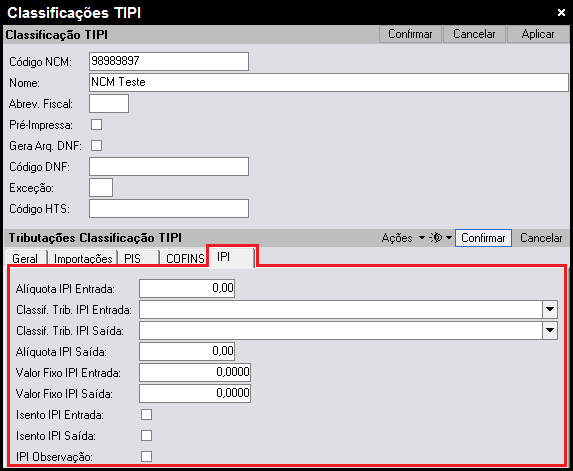
Tela Classificações TIPI.
•Clicar em Confirmar na Tributação Classificação TIPI.
Nota
O sistema somente ira buscar as informações de IPI, PIS e Cofins da Classificação TIPI se estiver assinalado na Tributação Produto os campos dos respectivos impostos para "Utilizar Alíquota da TIPI". Caso não seja utilizada este parâmetro, o sistema ira buscar as informações da tributação produto.
Cadastro Tributação Produto
O terceiro passo de configuração para a nova tributação é o cadastro da Tributação Produto. Este ainda possui a mesma característica da tributação antiga, porem com pequenas diferenças, que são listadas a baixo:
Classificação de Origem
A Classificação de Origem que antes encontrava-se na aba "Classificações", tanto na entrada quanto na saída, agora são vinculadas diretamente no cadastro da Família Produto.
Amarração entre Tributação Produto e NCM
Após confirmar a inclusão da tributação produto, deve ser vinculado os NCM que poderão utilizar esta tributação. Esta associação tem por objetivo fazer o filtro ao fazer a inclusão da tributação na família produto. Ao incluir a Tributação Produto, será necessário primeiramente selecionar o NCM para somente após poder selecionar a Tributação Produto. Ao selecionar a tributação produto, o sistema só ira apresentar as tributações vinculadas ao NCM.
Pré Requisito.
Possuir cadastro de Tributação Produto
Possuir cadastro de NCM
Para fazer a vinculação da TIPI com a tributação produto deve se seguir os seguintes passos:
Onde Faz?
1.1. Acessar o menu Elementos Fundamentais > Impostos > Manutenção Tributação Produto > Tributações Produtos
Como Faz?
1.2. Selecionar a tributação desejada.
•Na parte inferior direita da tela, em Classificações TIPI Tributação Produto, clicar em Incluir.
•Selecionar a NCM que poderá utilizar a tributação.
•Confirmar Inclusão.
•Na parte superior direito da tela, em Tributação Produto, clicar em Aplicar.
Será apresentada a tela:
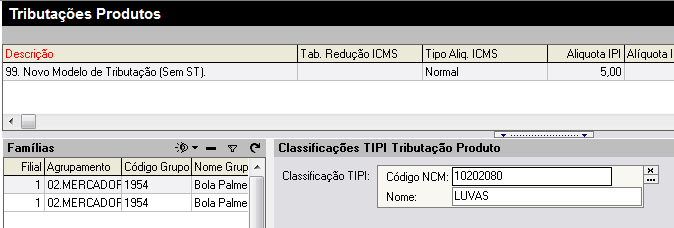
Tela Tributações Produtos.
Vincular Tributação a Família Produto
Após efetuada as configurações acima, deve-se incluir a tributação no cadastro da família produto.
Onde Faz?
1.1. Acessar o menu Elementos Fundamentais > Produtos > Família Produtos.
Como Faz?
1.2. Alterar a Família desejada.
•Acessar a aba Tributações.
•Incluir.
•Data Vigência: informe a partir de que data a configuração sera utilizada pelo produto.
•Classificação TIPI: Selecione o NCM do produto.
•Tributação Produto: Selecione a tributação do produto. O sistema só ira exibir e permitir selecionar a tributação que possuir vinculo com o NCM.
•Filial: Selecione a Filial que a tributação se refere.
•Classificação Origem Entrada: Selecione a Classificação de Origem de Entrada para a Filial Selecionada.
•Classificação Origem Saída: Selecione a Classificação de Origem de Saída para a Filial Selecionada.
Será apresentada a tela:
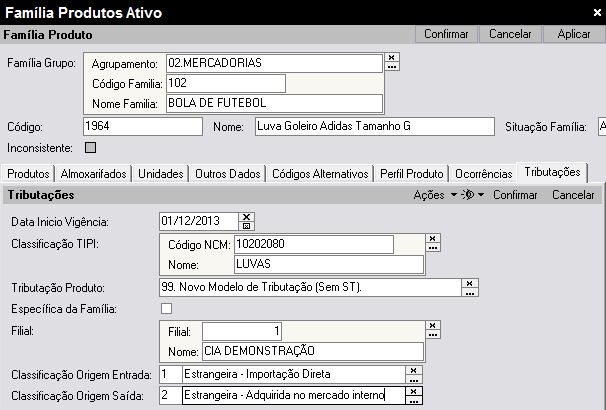
Tela Família Produtos Ativo.
Caso possui mais de uma filial cadastrada, deve-se incluir a tributação para as demais filiais. Caso a tributação seja igual para uma ou mais filiais, foi criado opa opção para copiar a tributação para estas. Para fazer a copia, siga os seguintes passos:
Onde Faz?
1.3. Acessar o menu Elementos Fundamentais > Produtos > Família Produtos.
Como Faz?
1.4. Clicar em Ações > Replicar Tributação Família por Filial.
Será apresentada a tela:

Tela Família Produtos Ativo.
•Selecionar a Filial de Origem, do qual será copiado a tributação.
•Selecionar Filiais Destino, para quais devem ser copiadas a tributação. Pode ser selecionado mais de uma filial.
•Após, deve ser selecionados os produtos que devem ser efetuado as copias. Caso desejar fazer para todos os produtos, não se deve selecionar nenhum item.
Importações
Com a nova regra de tributação, foi criado layouts de importação/alteração para agilizar o processo de cadastro. Esta importação permite a inclusão de NCM, configuração dos impostos para cada Filial na NCM, vinculo entre Tributação Produto e NCM e o vinculo entre a Família Produto e tributação e NCM.
•Layout importação NCM
Segue abaixo o layout para importar a TIPI (NCM) com tributação por Filial.
Classificação TIPI - NCM |
||
Coluna |
Tipo |
Conteúdo |
Tipo Linha |
N |
Preencher fixo "1" - Linha Cadastro NCM |
ID da Classificação TIPI |
N |
(Preencher somente quando for alteração) |
Código NCM |
A |
|
Descrição |
A |
|
Abreviação Fiscal |
A |
|
Pré Impressa |
A |
|
Gera Arquivo DNF |
A |
|
Código DNF |
A |
|
Código HTS |
A |
|
EX - Exceção (Compõe o código do NCM) |
A |
Exceção da Classificação TIPI |
Tributação Classificação TIPI - NCM |
|||
Coluna |
Tipo |
Fim |
Conteúdo |
Tipo Linha |
N |
Preencher fixo "2" - Linha Tributação NCM por Filial |
|
ID da Tributação Classificação TIPI |
N |
(Preencher somente quando for alteração) |
|
Data Início Vigência |
D |
||
Código da Filial |
A |
||
Tabela Cód. de Ativ., Prod/Serv Sujeitos à Contrib Prev. |
A |
||
Código NCM |
A |
||
Alíquota IPI |
V |
9(3),99999 |
|
Aliquota Imposto Importação |
V |
9(3),99999 |
|
Alíquota PIS |
V |
9(3),99999 |
|
Alíquota COFINS |
V |
9(3),99999 |
|
Não Tem Diferencial de Aliquota ICMS |
A |
||
Classificação Tributária PIS Entrada |
A |
50K= - Operação c/Direito a Crédito-Vinc. Excl. a Receita Trib. no Merc. Int.; L=51 - Operação c/Direito a Crédito-Vinc. Excl. a Receita Não-Trib. no Merc. Int.; M=52 - Operação c/Direito a Crédito-Vinc. Excl. a Receita de Export.; N=53 - Operação c/Direito a Crédito-Vinc. a Receitas Trib. e Não-Trib. no Merc. Int.; O=54 - Operação c/Direito a Crédito-Vinc. a Receitas Trib. no Merc. Int. e de Export.; P=55 - Operação c/Direito a Crédito-Vinc. a Receitas Não Trib. no Merc. Int. e de Export.; Q=56 - Operação c/Direito a Crédito-Vinc. a Receitas Trib.e Não-Tr. no Merc. Int. e Export.; R=60 - Crédito Presumido-Operação de Aquis. Vinc. Excl. a Receita Trib. no Merc. Int.; S=61 - Crédito Presumido-Operação de Aquis. Vinc. Excl. a Receita Não-Tr. no Merc. Int.; T=62 - Crédito Presumido-Operação de Aquis. Vinc. Excl. a Receita de Export.; U=63 - Crédito Presumido-Operação de Aquis. Vinc. a Receitas Tr. e Não-Tr. no Merc. Int.; V=64 - Crédito Presumido-Oper.de Aquis. Vinc. a Receitas Tr. no Merc. Int. e de Export.; W=65 - Crédito Presumido-Oper.de Aquis. Vinc. a Rec. Não-Tr. no Merc. Int. e de Export.; X=66 - Crédito Presum-Oper. de Aquis. Vinc. a Rec.Tr. e Não-Tr. no Merc. Int. e de Export.; 1=67 - Crédito Presumido-Outras Operações; 2=70 - Operação de Aquisição s/Direito a Crédito; 3=71 - Operação de Aquisição c/Isenção; 4=72 - Operação de Aquisição c/Suspensão; 5=73 - Operação de Aquisição a Alíquota Zero; 6=74 - Operação de Aquisição s/Incidência da Contribuição; 7=75 - Operação de Aquisição por Substituição Tributária; Y=98 - Outras Operações de Entrada; Z=99 - Outras Operações; |
|
Classificação Tributária COFINS Entrada |
A |
K=50 - Operação c/Direito a Crédito-Vinc. Excl. a Receita Trib. no Merc. Int.; L=51 - Operação c/Direito a Crédito-Vinc. Excl. a Receita Não-Trib. no Merc. Int.; M=52 - Operação c/Direito a Crédito-Vinc. Excl. a Receita de Export.; N=53 - Operação c/Direito a Crédito-Vinc. a Receitas Trib. e Não-Trib. no Merc. Int.; O=54 - Operação c/Direito a Crédito-Vinc. a Receitas Trib. no Merc. Int. e de Export.; P=55 - Operação c/Direito a Crédito-Vinc. a Receitas Não Trib. no Merc. Int. e de Export.; Q=56 - Operação c/Direito a Crédito-Vinc. a Receitas Trib.e Não-Tr. no Merc. Int. e Export.; R=60 - Crédito Presumido-Operação de Aquis. Vinc. Excl. a Receita Trib. no Merc. Int.; S=61 - Crédito Presumido-Operação de Aquis. Vinc. Excl. a Receita Não-Tr. no Merc. Int.; T=62 - Crédito Presumido-Operação de Aquis. Vinc. Excl. a Receita de Export.; U=63 - Crédito Presumido-Operação de Aquis. Vinc. a Receitas Tr. e Não-Tr. no Merc. Int.; V=64 - Crédito Presumido-Oper.de Aquis. Vinc. a Receitas Tr. no Merc. Int. e de Export.; W=65 - Crédito Presumido-Oper.de Aquis. Vinc. a Rec. Não-Tr. no Merc. Int. e de Export.; X=66 - Crédito Presum-Oper. de Aquis. Vinc. a Rec.Tr. e Não-Tr. no Merc. Int. e de Export.; 1=67 - Crédito Presumido-Outras Operações;2=70 - Operação de Aquis.s/Direito a Crédito; 2=70 - Operação de Aquisição s/Direito a Crédito;3=71 - Operação de Aquisição c/Isenção; 4=72 - Operação de Aquisição c/Suspensão;5=73 - Operação de Aquisição a Alíquota Zero; 6=74 - Operação de Aquisição s/Incidência da Contribuição; 7=75 - Operação de Aquisição por Substituição Tributária; Y=98 - Outras Operações de Entrada;Z=99 - Outras Operações; |
|
Classificação Tributária IPI Saída |
A |
H=50 - Saída tributada;I=51 - Saída tributada com alíquota zero; J=52 - Saída isenta; L=53 - Saída não-tributada;M=54 - Saída imune;N=55 - Saída com suspensão; O=99 - Outras saídas; |
|
Classificação Tributária IPI Entrada |
A |
A=00 - Entrada com recuperação de crédito;B=01 - Entrada tributada com alíquota zero; C=02 - Entrada isenta;D=03 - Entrada não-tributada;E=04 - Entrada imune; F=05 - Entrada com suspensão;G=49 - Outras entradas |
|
Alíquota PIS Importação |
V |
9(3),99999 |
|
Alíquota COFINS Importação |
V |
9(3),99999 |
|
Classificação Tributária PIS Saída |
A |
A=01 - Operação Tributável c/Alíquota Básica; B=02 - Operação Tributável c/Alíquota Diferenciada; C=03 - Operação Tributável c/Alíquota por Unidade de Medida de Produto; D=04 - Operação Tributável Monofásica - Revenda a Alíquota Zero; I=05 - Operação Tributável por Substituição Tributária; E=06 - Operação Tributável a Alíquota Zero; F=07 - Operação Isenta da Contribuição;G=08 - Operação s/Incidência da Contribuição; H=09 - Operação c/Suspensão da Contribuição;J=49 - Outras Operações de Saída; Z=99 - Outras Operações; |
|
Classificação Tributária COFINS Saída |
A |
A=01 - Operação Tributável c/Alíquota Básica; B=02 - Operação Tributável c/Alíquota Diferenciada; C=03 - Operação Tributável c/Alíquota por Unidade de Medida de Produto; D=04 - Operação Tributável Monofásica - Revenda a Alíquota Zero; I=05 - Operação Tributável por Substituição Tributária; E=06 - Operação Tributável a Alíquota Zero; F=07 - Operação Isenta da Contribuição;G=08 - Operação s/Incidência da Contribuição; H=09 - Operação c/Suspensão da Contribuição;J=49 - Outras Operações de Saída; Z=99 - Outras Operações; |
|
Percentual de Redução PIS Entrada |
V |
9(3),99999 |
|
Percentual de Redução PIS Saída |
V |
9(3),99999 |
|
Percentual Redução COFINS Entrada |
V |
9(3),99999 |
|
Percentual Redução COFINS Saída |
V |
9(3),99999 |
|
Alíquota IPI Saída |
V |
9(3),99999 |
|
Alíquota PIS Saída |
V |
9(3),99999 |
|
Alíquota COFINS Saída |
V |
9(3),99999 |
|
EX - Exceção (Compõe o código do NCM) |
A |
Exceção da Classificação TIPI |
|
Nota
No arquivo, é necessário deixar as duas primeiras linhas em branco e o delimitador entre os campos deve ser preenchido com ";" (ponto e virgula).
Segue exemplo de arquivo de importação:
1;;98989899;NCM Teste nova tributação99;;;;;;;
2;;01/12/2013;1;;;98989899;10;;0,65;3,65;;L;;L;O;G;;B;B;;;;;10;0,65;3P,5;;
Como Importar a NCM
Para fazer a importação no Eme4, siga os seguintes passos:
Onde Faz?
1.1. Acessar o menu Elementos Fundamentais > Produtos > Classificação TIPI x Produtos.
Como Faz?
1.2. Clicar em Ações > Importar Arquivo *.CSV.
•Selecionar o arquivo.
•Caso o sistema encontrar alguma inconsistência na importação, será exibida uma caixa com as linhas que não foram importadas.
Neste mesmo caso de uso é possível exportar os NCM existem, e se existir tributação para estes, também serão exportados, podendo assim serem alterados de forma rápida.
Nota
O tipo de registro de 2 somente é necessário se for utilizada a alíquota configurada no NCM.
Layout importação Tributação Produto
Para importar a Tributação Produto, deve-se utilizar o layout já existente, porem preenchendo apenas os campos necessários para a nova tributação.
Layout de vinculo entre Tributação Produto e NCM
Como a nova regra de tributação exige o vinculo entre a tributação produto e o NCM, foi criado um layout para poder fazer este vinculo de forma rápida. Para executa esta importação, crie um arquivo .CSV com o layout a seguir e proceda os passos abaixo informados:
Tributação Produto / NCM |
||
Coluna |
Tipo |
Conteúdo |
Descrição Tributação Produto |
A |
Descrição da Tributação Produto |
Código NCM |
A |
Código do NCM |
Código de Excessão |
A |
Código de Execessão do NCM |
Nota
O delimitador dos campos é o ";" (ponto e vírgula).
Como Importar a Tributação Produto / NCM
Para fazer a importação no Eme4, siga os seguintes passos:
Onde Faz?
1.1. Acessar o menu Elementos Fundamentais > Impostos > Classificação TIPI x Produtos.
Como Faz?
1.2. Clicar em Ações > Importar NCM Tributação Produto.
•Selecionar o arquivo.
•Caso o sistema encontrar alguma inconsistência na importação, será exibida uma caixa com as linhas que não foram importadas.
Layout de vinculo entre Família Produto e Tributação Produto
Com a criação dos novos campos no cadastro da tributação da família produto, foi criado um layout para fazer a importação dos dados. Para fazer esta importação, proceda da seguinte maneira, respeitando o layout abaixo:
Família Produto - Tributação Produto/NCM/Origem |
||
Coluna |
Tipo |
Conteúdo |
Cod. Familia Prod.; |
A |
Código Família do Produto Eme4 |
Data Vigencia; |
DD/MM/AAAA |
Data de Vigência |
Cod. Class. TIPI; |
A |
Código NCM da Classificação TIPI |
Cod. Class. TIPI EX; |
A |
Código EX da Classificação TIPI (utilizado apenas para exceção) |
Desc. Trib. Prod.; |
A |
Descrição da Tributação Produto |
Cod. Filial; |
N |
Código da Filial |
Cod. Cla Origem Ent; |
N |
Código Classificação Origem |
Cod. Cla Origem Saida; |
N |
Código Classificação Origem |
Especifica da Familia; |
A |
"S" ou "N" |
Nota
O carácter delimitador do arquivo é o ";" (ponto e virgula).
Como Importar a Tributação Produto / NCM
Para fazer esta importação siga os seguintes paços:
Onde Faz?
1.1. Acessar o menu Elementos Fundamentais > Produtos > Família Produtos.
Como Faz?
1.2. Clicar em Ações > Importar Tributação Família com Class. Origem.
•Após selecione o arquivo desejado.
•Caso o arquivo apresentar alguma inconsistência.
Será apresentada a tela:
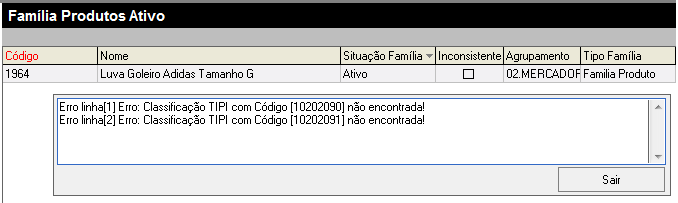
Tela Família Produtos Ativo.
Created with the Personal Edition of HelpNDoc: Full-featured multi-format Help generator